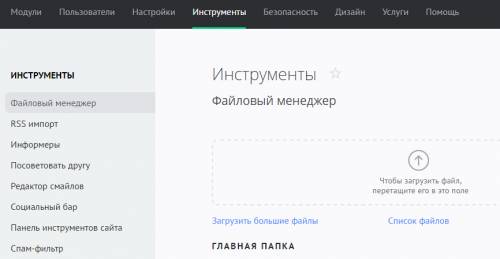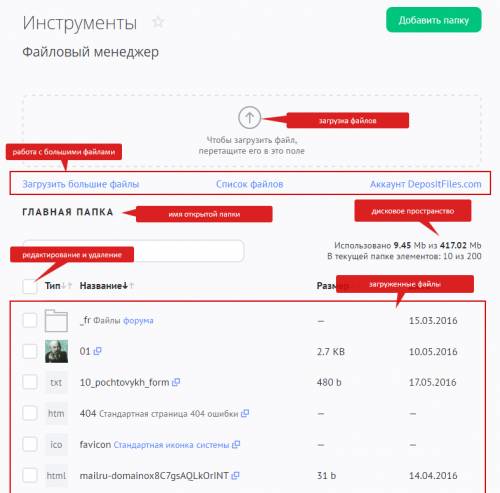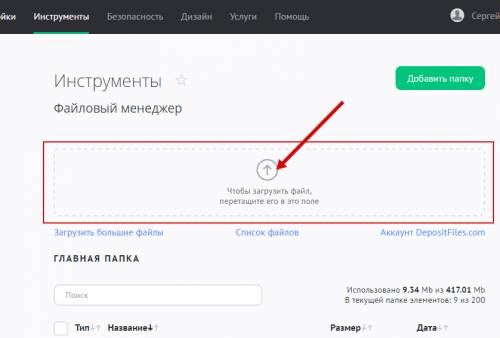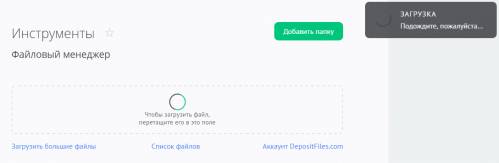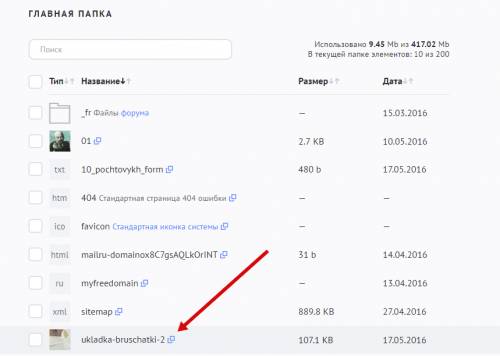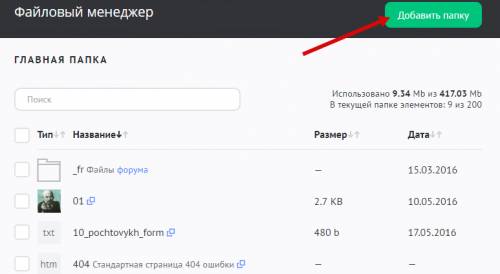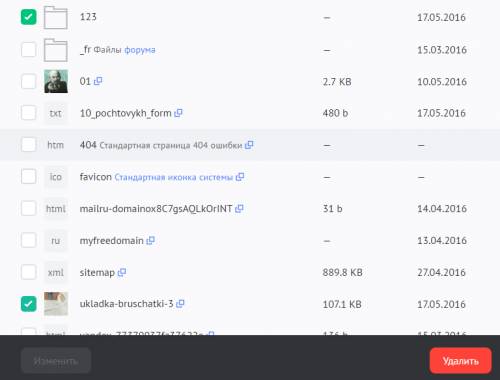Загрузка файлов (файловый менеджер)
Файловый менеджер — это инструмент для работы с файловой системой сайта. С помощью данной инструкции вы научитесь:
Особенности файлового менеджера:
- Доступное дисковое пространство: от 5 Гб (согласно тарифу)
- Максимальный размер загружаемых файлов: 15 Мб
- Количество элементов в каталоге: 200
- Максимальная длина имени файла (вместе с расширением): 45 символов (для редактирования) / 54 символа (для загрузки)
- Максимальный уровень вложенности папок: 4
- Имя файла может состоять только из латинских букв, цифр, знака подчеркивания и дефиса
- Файлы с одинаковыми названиями получают постфикс -2, -3, -4 и т.д. Например, дубликат file.txt будет доступен в файловом менеджере под именем file-2.txt (file-3.txt, file-4.txt и т.д.). Это не касается файлов favicon.ico и 404.htm, они будут перезаписаны
- При удалении каталога будет удалено все его содержимое
Чтобы начать работу в файловом менеджере, зайдите в панель управления сайтом и в главном меню выберите раздел «Инструменты»:
Загрузка файлов на сайт
Чтобы загрузить файл на сайт, нажмите на изображение «стрелочки» или перетащите файл из папки на компьютере в выделенную область:
Дождитесь окончания загрузки файла на сайт:
После этого можно найти файл в списке:
Загруженный файл будет доступен по постоянной ссылке. Чтобы получить ее, кликните по названию файла. Появится окно «Детали файла»:
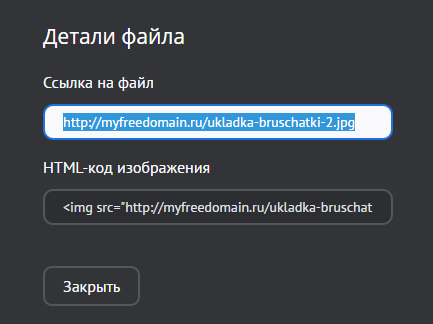
Чтобы загрузить файл в определенную папку, сначала перейдите в нее, а затем выполняйте загрузку файла. Если папки еще не существует, создайте ее.
Создание папок
Чтобы создать папку в файловой системе, нажмите на кнопку «Добавить папку»:
Введите имя для папки и нажмите на кнопку «Добавить»:
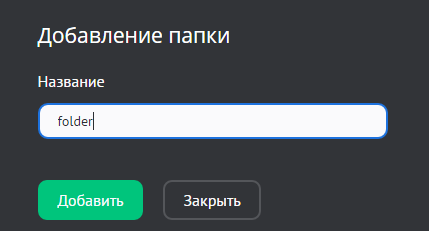
Папка появится в списке.
Работа с файлами и папками
Чтобы переименовать файл или папку, отметьте элемент (1) и нажмите на кнопку «Изменить» (2):
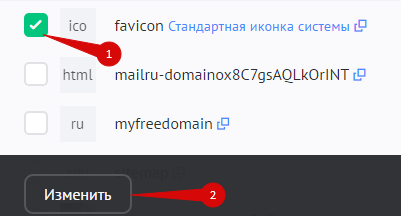
Введите новое имя и нажмите на кнопку «Изменить»:
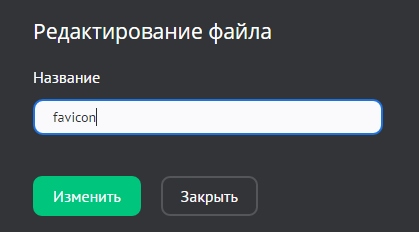
Чтобы удалить один или несколько файлов, отметьте их и нажмите на кнопку «Удалить»:
Подтвердите действие, нажав на кнопку «ОК»:
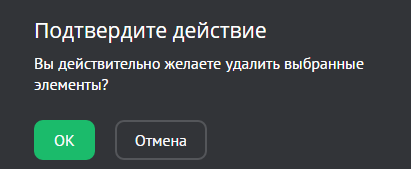
Для редактирования содержимого файла (с расширением txt, htm, html, css, js) отметьте файл и нажмите на кнопку «Изменить»:
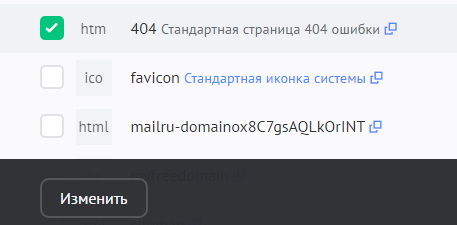
В открывшемся окне нажмите на «Редактировать содержимое»:
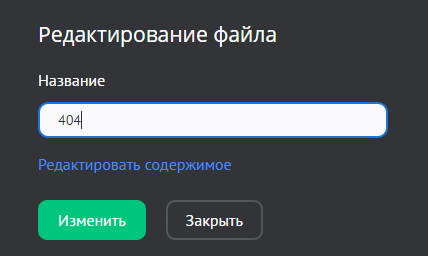
Появится поле с содержимым файла:
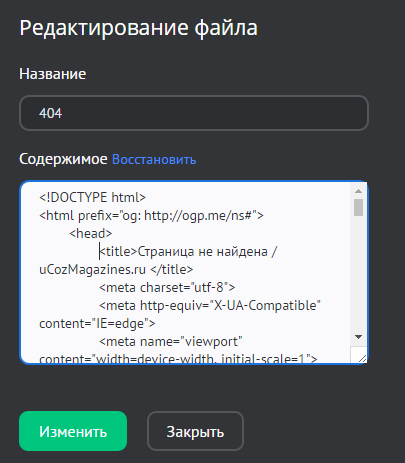
Когда закончите редактирование, нажмите на кнопку «Изменить».
Если вы изменили файл, но на сайте изменения не отображаются, очистите кеш браузера.